
Përmbajtje:
- Autor John Day [email protected].
- Public 2024-01-30 12:14.
- E modifikuara e fundit 2025-01-23 15:10.
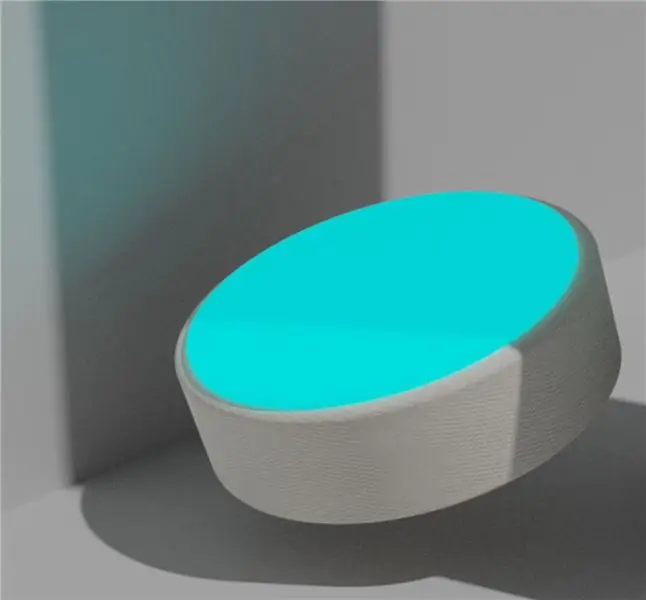
faza 1
- Hapi 1: Komponentët ndihmues Komponentët:
- Esp 32 (mikrokontrollues)
- Unazë jo -piksel 12 & 9 (drita unazore RGB)
- Sensori i ngjyrave
- Bateri 3.7v
- Konvertues 3.7v në 5v
Sfidat: Marrja e matjeve të sakta për përbërësit
Hapi 2: Materialet e kodimit: Arduino IDE
Sfidat: gjetja e bibliotekës së duhur
github.com/arduino/arduino-pro-ide/release…
Furnizimet
- Makine per ngjitjen e metalit
- armë me zam të nxehtë
- Printer 3d
Hapi 1: Hapi 1
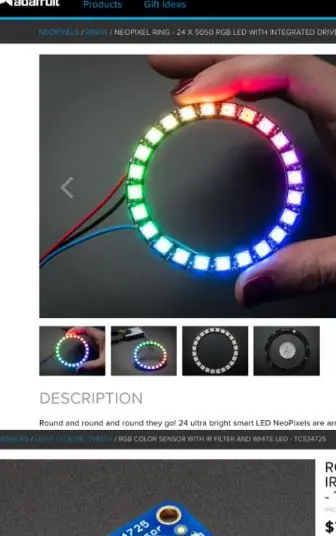
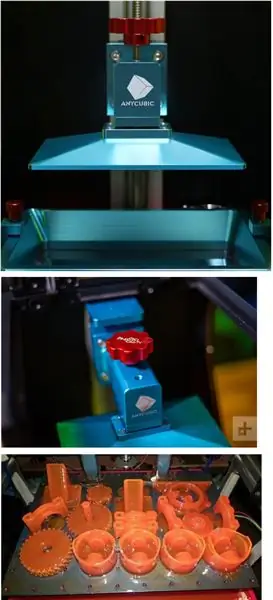
ESP 32 ishte zgjedhja më e mirë pasi është e vogël dhe kompakte dhe ende ka Bluetooth dhe Wi-Fi të integruar, kjo do të ndihmojë që pajisja të jetë pa tel duke e bërë atë më të përsosur me rutinën e përditshme të artistit dixhital
Kodi kërkonte shumë biblioteka për shkak të çështjeve të pajtueshmërisë esp32 Për vlerat RGB më duhej të zbuloja sa ngjyra mund të shfaqte dhe si mund ta zbeh këtë dritë për më shumë ngjyra
Hapi 2: Kodimi
Për të gjetur pjesët ishin të ndërlikuara pasi ka kaq shumë variacione të pjesëve dhe dallimet e tensionit midis pjesëve. Vendet e shumta u përdorën duke rezultuar në nevojën për shumë biblioteka të ndryshme për Arduino
code2flow.com/Jj7Iv9.png
faza 2
Printimi ifirstdida3d për trupin Me plastikë abs në një printer 3d normal për copën përfundimtare doja të bëja nga një printim SLA për saktësinë e pjesëve, por vesa ndaj pandemisë aktuale nuk ishte e mundur, kështu që unë përdor pjesën e abs pas një pak riparime
Unë ribotova produktin tim duke përdorur një printer 3D me rrëshirë për të përmirësuar cilësinë e printimit, kjo më kërkoi të përdorja 500 ml rrëshirë për printim, kjo më dha një model të mirë që duhej të thahesha në diell pasi rrëshira është e aktivizuar nga rrezet UV. Heqja e printimit Pasi të përfundojë printimi juaj 3D, do t'ju duhet ta hiqni atë nga pllaka e ndërtimit. Ndryshe nga printimi 3D FFF, ju duhet të hiqni me shumë butësi çdo printim. Ndërsa mund të përdorni një shpatull dhe një trokitje e mirë për të hequr printimet PLA, nuk mund të bëni të njëjtën gjë me printimet tuaja SLA Hapi 2: Pastrimi i mbështetësve Disa njerëzve u pëlqen të heqin mbështetëset e tyre pasi gjithçka është shëruar, por unë mendoj se është më shkatërruese nëse prit deri atehere. Në përvojën time, mbështetëset e shëruar copëtohen dhe kanë hequr pjesë të vogla të materialit ku janë ngjitur në shtyp. Hapi 3: Pastrimi i printimit 3D Pavarësisht se sa gjatë është printimi juaj, do të ketë një sasi rrëshire në sipërfaqe. Nëse e lini këtë të ngurtësohet, do të shtrembërojë pak formën e vërtetë të modelit. Në disa raste ajo do të ngurtësohet si pikim sesa një shtresë e plotë dhe në të tjerat do t'i lërë të ngjiten për një kohë të gjatë, duke i lejuar ata të tërheqin dhe të ngjiten në çdo pluhur dhe mbeturina. Hapi 4: Post-përpunimi i printimit 3D Edhe pse pastrimi i çdo rrëshire të paturuar është një fillim i shkëlqyeshëm, hapi që vërtet nxjerr cilësinë e printimit tuaj 3D është post-kurimi i nevojshëm për printimet SLA. Një dritë ultraviolet me gjatësi vale ka intensitet për të kuruar të gjithë pjesën, thjesht merr më shumë kohë për pjesët më të trasha dhe më të forta.
Hapi 2:
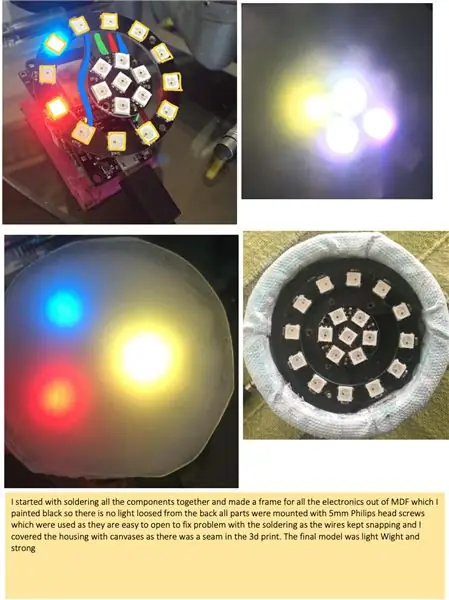
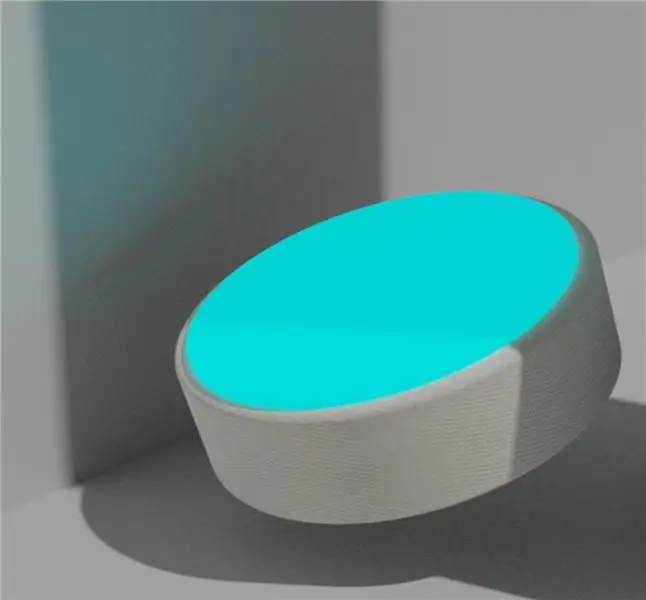
faza 2
Hapi 1: Montimi i përbërësve Materialet:
hekur bashkues dhe tela Sfidat: lidhni përbërësit e vegjël me tela të shkurtër
Hapi 2: Materialet e printimit 3D: Printeri 3D Sfidat: duke e bërë atë të saktë
Skedari 3d i bashkangjitur
Hapi 3:
Faza 3
Hapi 1: Asambleja përfundimtare Materialet: të gjitha pjesët
Sfidat: lëmimi i printimit 3D për të përshtatur pjesët e vesës me një problem të printimit 3D
Hapi 2: Testimi i materialeve: Patate të skuqura Pantone Sfidat: kalibrimi i sensorit dhe fiksimi i unazave Neopixel në punë
Recommended:
Grafik i dyfishtë i ngjyrave me qark: Python: 5 hapa (me fotografi)

Grafika e dyfishtë e ngjyrave me qark: Python: E pashë këtë bar-grafik LED në sitin Pimoroni dhe mendova se mund të ishte një projekt i lirë dhe argëtues gjatë ndërmarrjes së bllokimit të Covid-19. Përmban 24 LEDS, një të kuqe dhe një jeshile, në secilën prej tyre 12 segmente, kështu që në teori ju duhet të jeni në gjendje të shfaqni r
Sensori i thjeshtë i ngjyrave DIY nga Magicbit: 5 hapa

Sensori i thjeshtë i ngjyrave DIY nga Magicbit: Në këtë tutorial do të mësojmë se si të bëjmë një sensor të thjeshtë ngjyrash duke përdorur Magicbit me Arduino
Udhëzime interesante të programimit të përpunimit për projektuesin-Kontrolli i ngjyrave: 10 hapa

Udhëzime interesante të programimit të përpunimit për projektuesin-Kontrolli i ngjyrave: Në kapitujt e mëparshëm, ne kemi folur më shumë rreth asaj se si të përdorim kodin për të bërë formësimin në vend të pikave të njohurive për ngjyrën. Në këtë kapitull, ne do të eksplorojmë këtë aspekt të njohurisë më thellë
Udhëzues: Si të përdorni sensorin e detektorit të ngjyrave RGB TCS230 me Arduino UNO: 3 hapa

Udhëzues: Si të përdorni sensorin e detektorit të ngjyrave RGB TCS230 Me Arduino UNO: Përshkrimi: Ky udhëzues do t'ju tregojë disa hapa të thjeshtë se si të përdorni sensorin e detektorit të ngjyrave RGB duke përdorur Arduino Uno. Në fund të këtij tutoriali, do të merrni një numër rezultatesh krahasimi midis disa ngjyrave. TCS3200 është një detaj i plotë me ngjyra
Zgjedhës ngjyrash: 10 hapa

ColorPicker: Qëllimi i këtij projekti është të matni ngjyrat dhe t'i përktheni ato në sisteme të tjera ngjyrash. Duke përdorur vetëm vlerat RGB të dhëna nga sensori, mund të përktheni në HSL, CYMK, HEX dhe gjithashtu kodin më të afërt RAL (standardi i përdorur për bojë). Ky projekt kërkon
